ps字体导入如何操作 怎么在ps导入字体
更新时间:2022-06-19 09:31:00作者:huige
在ps软件中,虽然有自带很多字体,但是有些自己想要的字体里面是没有的,所以我们可以到网上下载相应的字体然后导入到ps中,很多人可能还不知道怎么在ps导入字体吧,针对此问题,本文给大家讲解一下ps字体导入的详细操作方法吧。
具体步骤如下:
1、首先在网上下载想要的字体,并打开“此电脑”

2、然后进入“C:Windows”位置,打开其中的“fonts”文件夹。
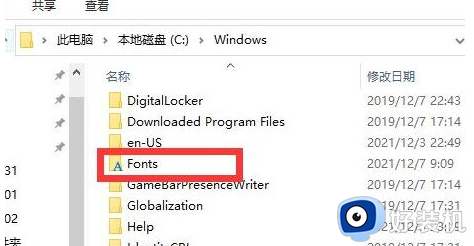
3、接着将下载好的字体文件放入到“Fonts”文件夹里。
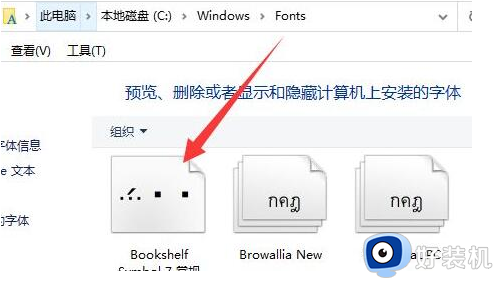
4、随后打开ps,点击左边的“T”型文字工具。
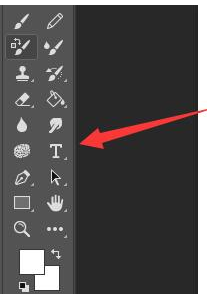
5、最后点击上方字体箭头,就可以在下拉菜单里找到导入的字体素材了。
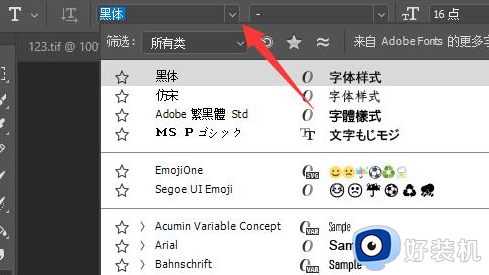
关于ps字体导入的详细操作方法就给大家讲述到这里了,有需要的小伙伴们可以学习上面的方法步骤来进行导入即可,希望帮助到大家。
- 上一篇: 英雄联盟掉帧怎么回事 英雄联盟老是掉帧如何处理
- 下一篇: 电脑一直闪屏是什么原因 电脑闪屏的解决教程
ps字体导入如何操作 怎么在ps导入字体相关教程
- ps字体残缺效果怎么做 ps如何做字体残缺效果
- ps白字怎么增加光泽 ps字体如何做出光泽感
- ps字体怎样加粗 ps如何加粗字体
- ps字体描边怎么弄 ps怎么给文字轮廓描边
- ps字体大小怎么调 ps字体大小在哪里调整
- ps文字描边怎么弄 ps字体添加描边的方法
- ps怎么添加字体 ps 添加字体的图文教程
- ps怎样对字体进行加粗 ps将字体加粗的教程
- ps文字做旧效果怎么操作 ps怎么把字体做旧效果
- PS字体颗粒质感制作方法 ps字体怎么做粒质感
- 电脑无法播放mp4视频怎么办 电脑播放不了mp4格式视频如何解决
- 电脑文件如何彻底删除干净 电脑怎样彻底删除文件
- 电脑文件如何传到手机上面 怎么将电脑上的文件传到手机
- 电脑嗡嗡响声音很大怎么办 音箱电流声怎么消除嗡嗡声
- 电脑我的世界怎么下载?我的世界电脑版下载教程
- 电脑无法打开网页但是网络能用怎么回事 电脑有网但是打不开网页如何解决
电脑常见问题推荐
- 1 b660支持多少内存频率 b660主板支持内存频率多少
- 2 alt+tab不能直接切换怎么办 Alt+Tab不能正常切换窗口如何解决
- 3 vep格式用什么播放器 vep格式视频文件用什么软件打开
- 4 cad2022安装激活教程 cad2022如何安装并激活
- 5 电脑蓝屏无法正常启动怎么恢复?电脑蓝屏不能正常启动如何解决
- 6 nvidia geforce exerience出错怎么办 英伟达geforce experience错误代码如何解决
- 7 电脑为什么会自动安装一些垃圾软件 如何防止电脑自动安装流氓软件
- 8 creo3.0安装教程 creo3.0如何安装
- 9 cad左键选择不是矩形怎么办 CAD选择框不是矩形的解决方法
- 10 spooler服务自动关闭怎么办 Print Spooler服务总是自动停止如何处理
